
Montering af din Android-telefon til overførsel af filer er hurtig og effektiv, men intet slår bekvemmeligheden ved en trådløs filoverførsel. I dag viser vi dig, hvordan du overfører filer mellem Android og din computer uden et USB-kabel.
Hvad du har brug for
Før vi går i detaljerne, skal du installere flere applikationer på din Android-telefon:
- ES File Explorer er en fremragende filhåndtering til Android. Den leveres med en indbygget søgefunktion, billedfremviser og vigtigst af alt en LAN-browser, som vi bruger til at overføre filer til vores computer via Wifi.
- swiFTP er en let FTP-server, der giver dig mulighed for at overføre flere filer fra Windows, Linux eller Mac via en sikker FTP-forbindelse.
Begge er tilgængelige gratis fra markedet, og de arbejdede begge i vores HTC Desire HD, da vi testede dem i vores rodede og ikke-rodede telefon.
Aktivering af FTP-adgang til din telefon
Efter installation er swiFTP tilgængelig fra applikationsskærmen.
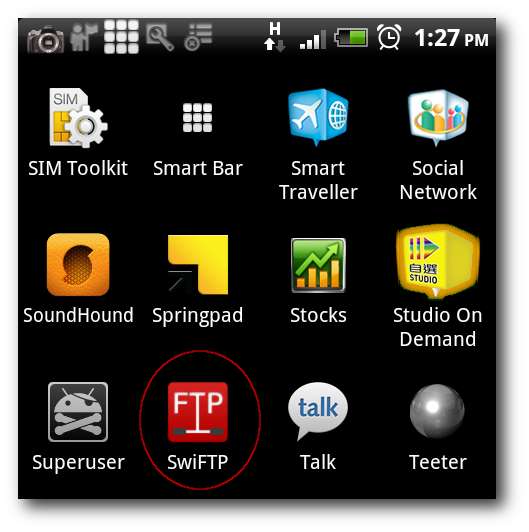
Ved lanceringen beder swiFTP dig om et brugernavn og en adgangskode.

Nu kan du gøre din telefon til en FTP-server ved at trykke på startknappen, og vi kan oprette en FTP-forbindelse til din telefon.
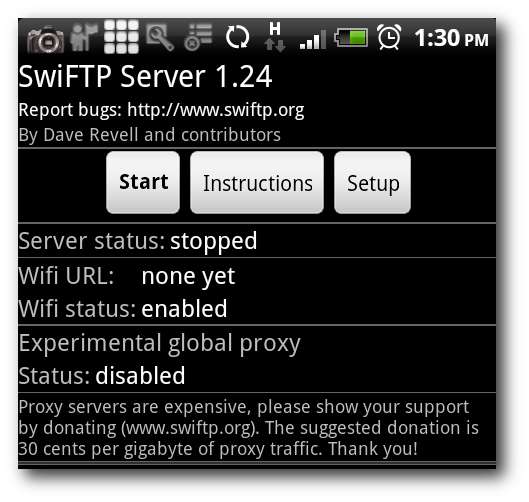
Du skal se en IP-adresse, når du kører swiFTP. Vær opmærksom på IP-adressen og porten, du skal bruge disse oplysninger til at oprette en FTP-forbindelse til din Android.
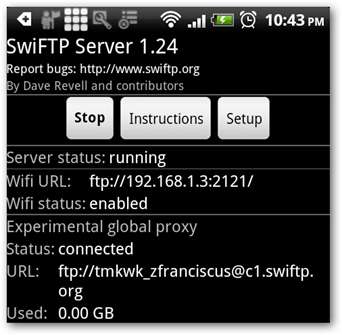
Uploade filer til Android
For nemheds skyld skal vi oprette en genvej til din Android-telefon i vores Windows Stifinder. Åbn mappen "Computer" for at kortlægge din Android-telefon i Windows File Explorer.
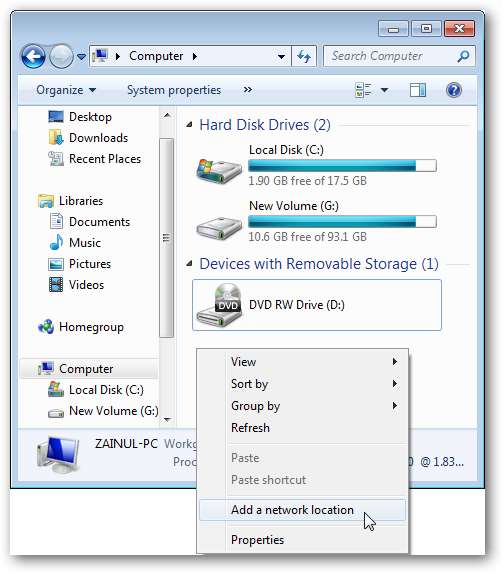
Indtast IP-adressen på din telefon.
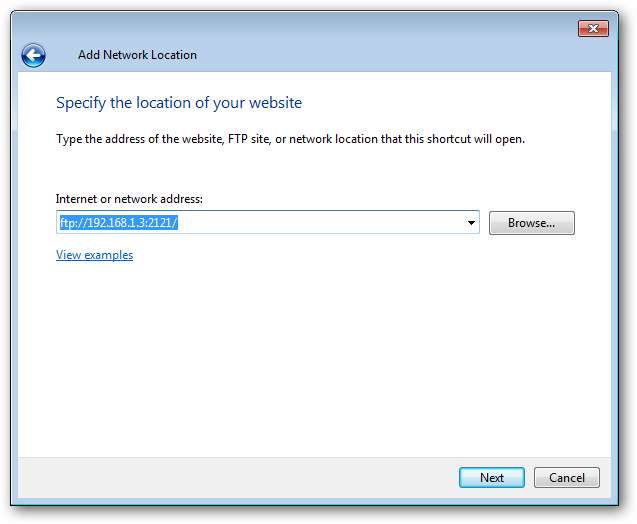
Indtast det brugernavn, som vi angiver i swiFTP, og klik på næste for at fortsætte.

Indtast et passende navn til forbindelsen.

Nu hver gang du har brug for at få adgang til din telefon, skal du bare dobbeltklikke på FTP-genvejen til din telefon, indtaste din FTP-adgangskode, og du får adgang til alle dine filer i din telefon.

Overfør filer til din pc
Vi har lært, hvordan du får filer ind og ud fra din telefon via FTP, nu viser vi dig overføre filer direkte til en delt mappe på din computer med ES File explorer. Læs vores artikel om, hvordan man deler mapper, hvis du ikke er fortrolig med deling af mapper på et lokalt netværk.
For at starte skal du starte ES File explorer fra applikationsskærmen. ES File explorer består af tre faner: en lokal fane, der viser alle filerne i vores telefon, en LAN-fane, der viser alle enhederne på dit lokale netværk og en FTP-fane, der viser enhver FTP-server på dit netværk. Tryk på menuknappen for at få vist ES File Explorer-menuen, og tryk på den nye knap.

Scanning af netværket sparer dig for at skulle specificere din computers IP-adresse manuelt. Din telefon vil søge efter tilgængelige enheder på dit lokale netværk og vise dem under fanen LAN.

Du skal se alle tilgængelige delte mapper på dit lokale netværk.
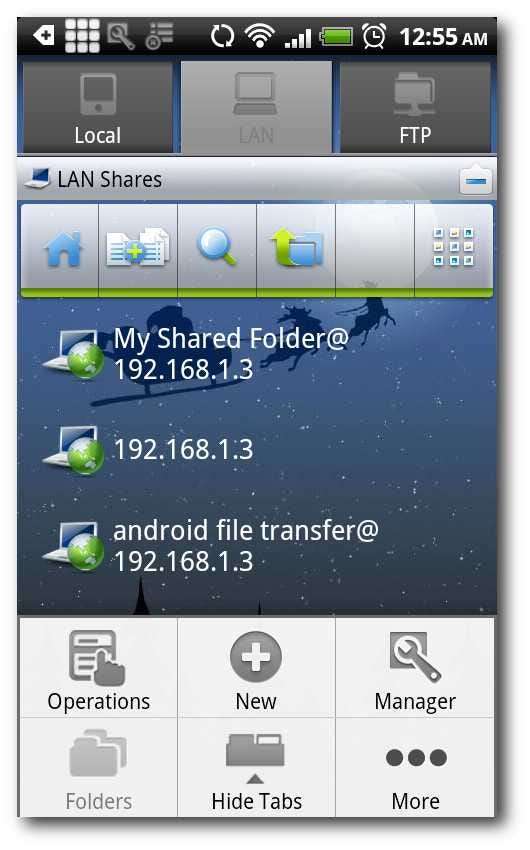
Gå tilbage til fanen Lokal, og kopier de filer, du vil uploade til din computer.
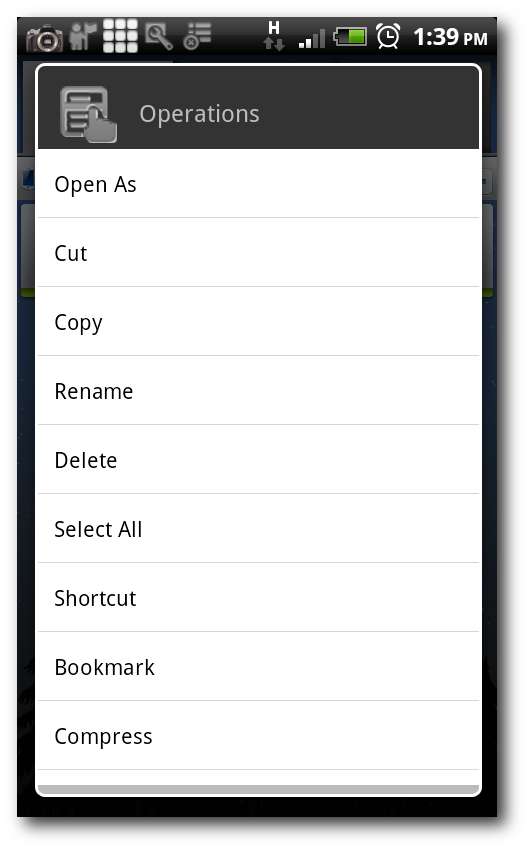
Kopier så mange filer, som du vil, og ES File Explorer grupperer disse filer i sit udklipsholderområde.
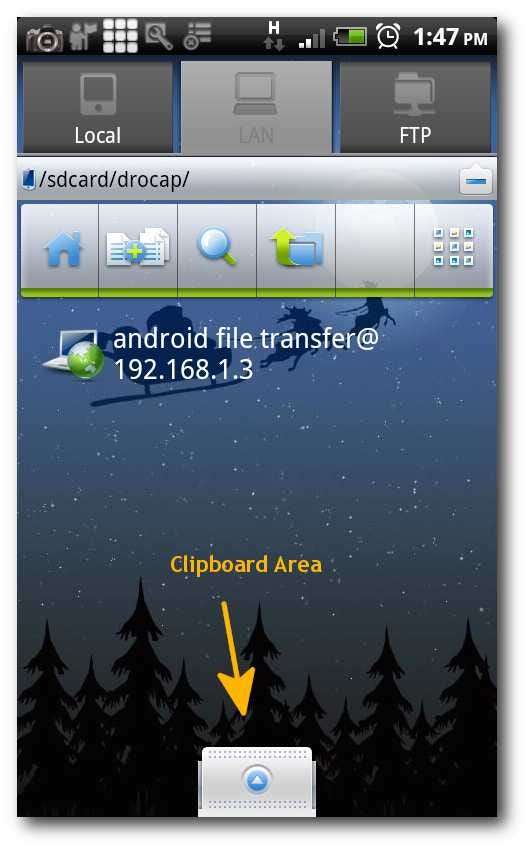
Gå tilbage til LAN-fanen, tryk på udklipsholderen, og du skal se alle de filer, du lige har kopieret.
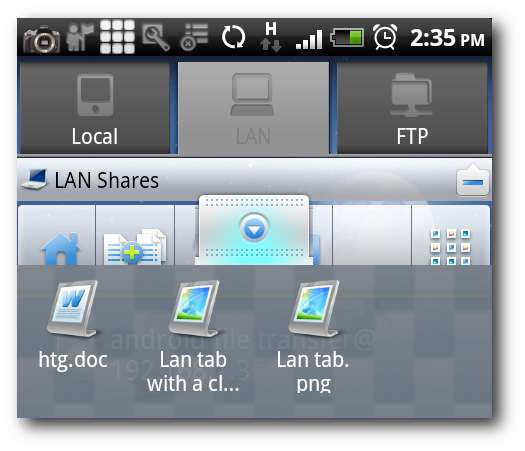
Tryk på din menuknap for at få vist ES File Explorer Context Menu.

Tryk på Operation, følg efter indsæt, og ES File Explorer uploader alle disse filer til din computer.
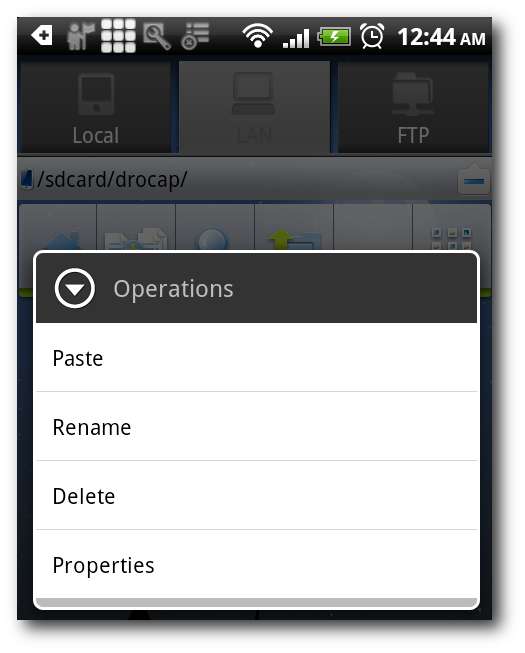
Synkroniser filer gennem skyen
Indtil videre har vi lært, hvordan man overfører filer mellem din Android og din pc via WiFi. Det er fantastisk, men hvad hvis din WiFi er uden for rækkevidde? Intet problem, bare brug DropBox for at synkronisere dine filer over internettet . Du kan læse vores guide til DropBox hvis du ikke er fortrolig med denne seje skybaserede tjeneste.
DropBox er et fantastisk program til at dele dine filer med alle dine computere og enheder, som du kan bruge til næsten alt. Vi bruger DropBox for at synkronisere filer på din iPhone og iPod touch , udskrive vigtige filer over internettet og trigger torrent downloads når vi er væk fra vores hjemmecomputer. Uanset hvad dit behov er, er der altid et hack til passende DropBox på den måde, du kan lide det.
Det var alt folkens ! Forhåbentlig har du lært, hvordan du får mest muligt ud af din WiFi-forbindelse til at overføre filer mellem din Android og din computer. Du er velkommen til at diskutere andre Android-tip og tricks med de andre læsere i kommentarfeltet.







